Mēs esam saņēmuši daudz sūdzību par Vanguard Dev kļūda 5573 , un tagad Vanguard kļūda 0x00001338 N. Tas varētu būt kļūdas kods 0x00001338 (6328) N, 0x00001338 (5573) N, 0x00001338 (0) N utt. Neatkarīgi no tā, kādu kodu jūs atradīsit, jūs varēsit atrast. labojumi 0x00001338 N sērijas kļūdu kodiem.
Izmēģiniet šos labojumus
Šeit ir daži labojumi, kas ir palīdzējuši citiem lietotājiem atrisināt viņu CoD Vanguard kļūdas kodu 0x00001338 N. Iespējams, jums nebūs jāizmēģina visi; vienkārši virzieties uz leju sarakstā, līdz atrodat sev piemērotāko.
- Noņemiet operatora ādu
- Notīriet spēles kešatmiņu
- Atspējot staru izsekošanu
- Atjauniniet ierīču draiverus
- Atgriezties uz DX11
- Atspējot spēles pārklājumus
- Labojiet sistēmas failus
Labojums 1. Noņemiet operatora apvalku
Tiem, kuri saņem kļūdas kodu 0x00001338 (5573) N, pēc daudzu Vanguard spēlētāju domām, spēle darbojas uzreiz pēc operatora apvalka noņemšanas un pārslēgšanās uz pamata apvalku.
Operatora apvalku var mainīt, atlasot noklusējuma apvalku. Operatora apvalks ir galvenais šī kļūdas koda cēlonis, un, izmantojot bāzes apvalku, jūs spēlēsit spēli bez kļūdu kodiem.
Labojums 2. Notīriet spēles kešatmiņu
Ja joprojām saskaraties ar Vanguard kļūdu kodiem, to var izraisīt spēles kešatmiņa. Ātrs risinājums ir izdzēst mapi Spēlētāji. Lūk, kā to izdarīt:
1) Pārliecinieties, vai spēle nedarbojas.
2) Tastatūrā vienlaikus nospiediet taustiņu Windows + R un ievadiet %programdata% .
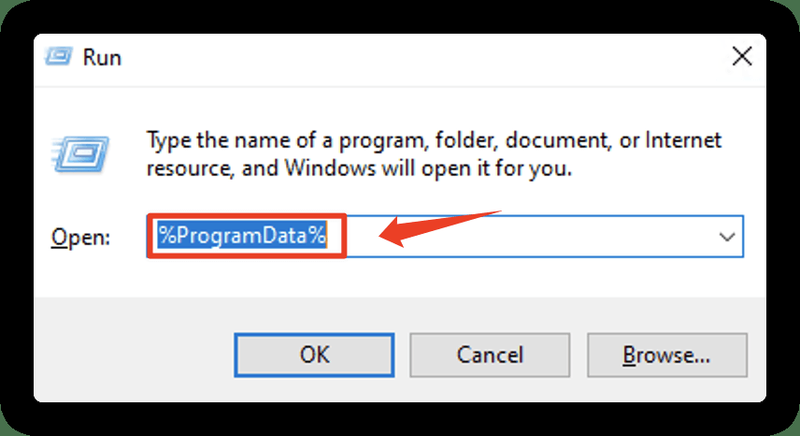
3) Pārejiet uz Blizzard Entertainment > battle.net > Kešatmiņa
|_+_|
4) Izdzēsiet katru mapi vai failu zem Kešatmiņa mapi.
3. labojums. Atspējojiet staru izsekošanu
Vēl viens iespējamais Vanguard kļūdas koda 0x00001338 N iemesls ir spēles iestatījumi. Izslēdzot Ray Tracing, iespējams, spēle atkal darbojas kā šarms.
Ja rodas kļūda GPU, kas nav RTX, mēģiniet samazināt GPU pulksteni par 50 MHz, izmantojot MSI Afterburner, lai novērstu kļūdu.
Labojums 4. Atjauniniet ierīču draiverus
Nevienam dedzīgam spēlētājam mēs nevaram uzsvērt, cik svarīgi ir atjaunināt grafikas draiveri un audio draiverus. Ražotāji piegādā jaunus draiverus, lai optimizētu jūsu spēļu pieredzi un novērstu zināmās kļūdas, īpaši jaunām spēlēm, piemēram, CoD Vanguard.
Grafikas draiveri var atjaunināt manuāli, apmeklējot ražotāja vietni ( NVIDIA / AMD ), atrodiet jaunāko pareizo instalētāju un instalējiet soli pa solim. Bet, ja jums nav laika vai pacietības manuāli instalēt, varat to izdarīt automātiski, izmantojot Vienkāršs vadītājs .
Driver Easy automātiski atpazīs jūsu sistēmu un atradīs pareizos draiverus tieši jūsu grafikas kartēm un jūsu Windows versijai, kā arī lejupielādēs un instalēs tos pareizi:
- Palaidiet Driver Easy un noklikšķiniet uz Skenēt tagad . Driver Easy pēc tam skenēs jūsu datoru un noteiks visus draiverus, kas radīs problēmas.
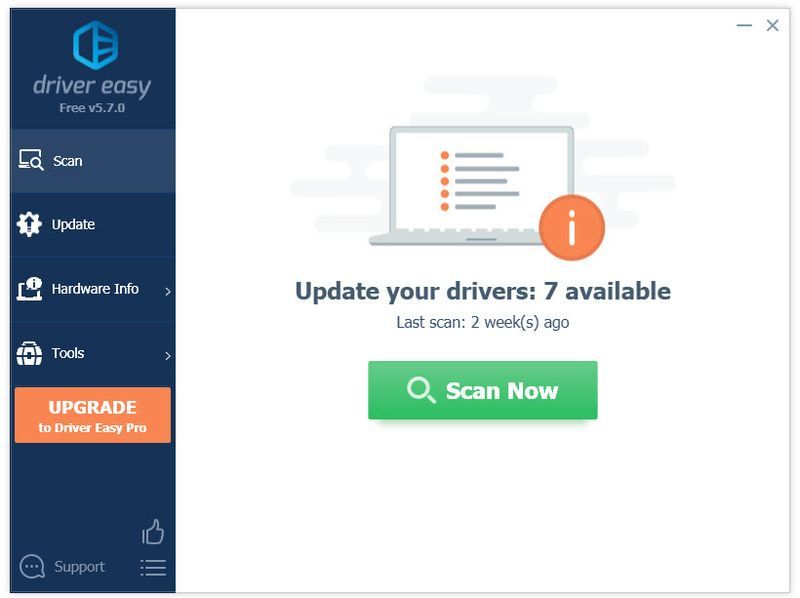
- Klikšķis Atjaunot visu lai automātiski lejupielādētu un instalētu pareizo versiju visi draiveri, kuru jūsu sistēmā trūkst vai kuri ir novecojuši. (Tam nepieciešams Pro versija — jums tiks piedāvāts jaunināt, noklikšķinot uz Atjaunināt visu. Ja nevēlaties maksāt par Pro versiju, joprojām varat lejupielādēt un instalēt visus nepieciešamos draiverus, izmantojot bezmaksas versiju; jums tie vienkārši jālejupielādē pa vienam un manuāli jāinstalē parastajā Windows veidā.)
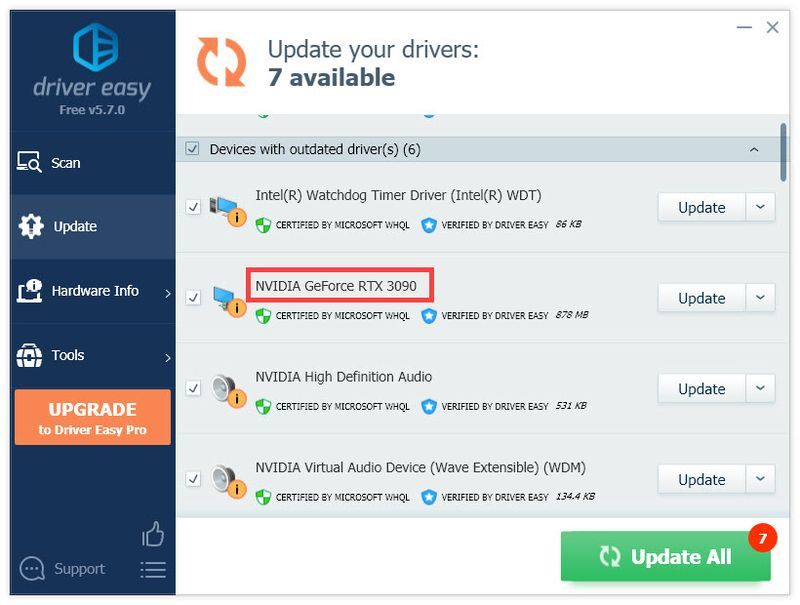 Programmas Driver Easy Pro versija nāk ar pilnu tehnisko atbalstu.
Programmas Driver Easy Pro versija nāk ar pilnu tehnisko atbalstu. - AMD Radeon ReLive
- Nesaskaņas
- Nvidia Shadowplay/Share
- vilkacis
- Razer sinapses statistika
- Razer Cortex Gamecaster
- Xbox spēļu DVR
- raustīties
- Restoro attēls aizstās jūsu trūkstošos/bojātos DLL failus ar svaigiem, tīriem un atjauninātiem
- Restoro aizstās VISUS trūkstošos un/vai bojātos DLL failus — pat tos, par kuriem jūs nezināt!
- nekādu kļūdu
- tas izlaboja dažas kļūdas
- nevarēja izlabot visas kļūdas
- vispār nevarēja izlabot kļūdas
- ……
- Šī komandrinda pārbaudīs jūsu datora stāvokli:
- Šī komandrinda atjaunos jūsu datora veselību:
- Ja Restore Heath radīja kļūdas, vienmēr varat izmēģināt šo komandrindu. Tas aizņems līdz 2 stundām.
- Ja jūs saņemsiet Kļūda: 0x800F081F ar atjaunošanas stāvokļa skenēšanu, restartējiet datoru un palaidiet šo komandrindu.
- spēles avārija
- spēles kļūda
- spēles
- Windows
Ja nepieciešama palīdzība, lūdzu, sazinieties Driver Easy atbalsta komanda plkst support@drivereasy.com .
Pēc draiveru atjaunināšanas restartējiet datoru un pārbaudiet spēli.
5. labojums. Atgriezieties uz DX11
Viens no Call of Duty Vanguard spēles kļūdas koda 0x00001338 N iemesliem ir DirectX 12. Spēle pēc noklusējuma izmanto DX12, un tajā nav iespējas mainīt to uz DirectX 11. Tālāk ir norādīts, kā piespiest atgriezties uz DX11. manuāli:
1) Atveriet Battle.net klientu un atlasiet COD Vanguard un atlasiet Iespējas .
2) Noklikšķiniet uz Spēles iestatījumi un atzīmējiet papildu komandrindas argumentus. Pēc tam pievienojiet -d3d11 un noklikšķiniet uz Gatavs.
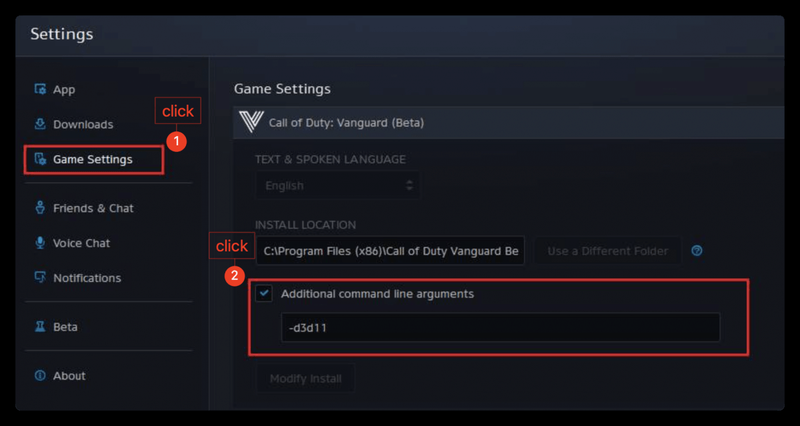
Palaidiet CoD Vanguard un pārbaudiet spēli.
6. labojums. Atspējojiet spēles pārklājumus
Izmantojot spēļu pārklājumus, piemēram, Geforce Experience pārklājumu vai trešo pušu rīkus un programmatūru, piemēram, MSI Afterburner vai jebkuru RGB programmatūru, var rasties problēmas ar Cod Vanguard kļūdu kodiem.
Atspējojiet spēļu pārklājumus un visus trešo pušu rīkus (norādīti tālāk), un Call of Duty Vanguard vairs netraucēs CoD Vanguard.
Labojums 7. Labojiet sistēmas failus
Ja neviens no iepriekš minētajiem labojumiem neatrisināja jūsu problēmu, iespējams, jums būs jāpārbauda, vai nav bojāti spēļu faili, un tie jāatjauno. Jūsu spēle var koplietot to pašu sistēmas failu (DLL), tādējādi radot Vanguard kļūdu kodus. Galvenokārt ir divi veidi, kā labot bojātu/trūkstošu sistēmas failu:
Izmantojiet labošanas rīku, lai pārbaudītu dažādas datora zonas, lai noteiktu precīzas problēmas cēloni. Tas risinās problēmas, kas saistītas ar sistēmas kļūdām, kritiskiem sistēmas failiem un atradīs jums piemērotāko labojumu.
Sistēmas failu pārbaudītājs ir iebūvēts rīks, lai pārbaudītu, vai sistēmas faili nav bojāti, un tos atjaunotu, ja tādi ir. Tomēr šis rīks var diagnosticēt tikai galvenos sistēmas failus un nedarbosies ar bojātu DLL, Windows reģistra atslēgu utt.
1. iespēja — automātiski (ieteicams)
Es atjaunoju ir datoru remonta programmatūra, kas var diagnosticēt jūsu datora problēmas un nekavējoties tās novērst.
Restoro ir pielāgots jūsu konkrētajai sistēmai un darbojas privāti un automātiski. Vispirms tā pārbaudīs ar aparatūru saistītas problēmas, lai identificētu problēmas, un pēc tam drošības problēmas (ko nodrošina Avira Antivirus), un visbeidzot atklāj programmas, kas avarē un trūkst sistēmas failu. Kad tas būs pabeigts, tas atradīs risinājumu jūsu konkrētajai problēmai.
Restoro ir uzticams labošanas rīks, un tas nekaitēs jūsu datoram. Labākā daļa ir tāda, ka jums nebūs jāuztraucas par programmu un personas datu zaudēšanu. Lasīt Trustpilot atsauksmes .viens) Lejupielādēt un instalējiet Restoro.
2) Atveriet Restoro un palaidiet bezmaksas skenēšanu. Tas var aizņemt 3–5 minūtes, lai pilnībā analizētu datoru. Kad tas būs pabeigts, varēsiet pārskatīt detalizēto skenēšanas pārskatu.
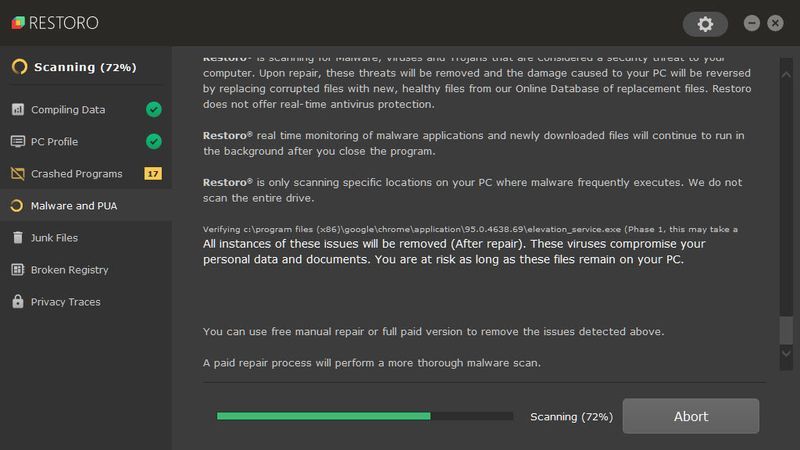
3) Jūs redzēsit datorā konstatēto problēmu kopsavilkumu. Klikšķis SĀKT REMONTU un visas problēmas tiks novērstas automātiski. (Jums būs jāiegādājas pilna versija. Tai ir 60 dienu naudas atdošanas garantija, lai jūs jebkurā laikā varētu atmaksāt naudu, ja Restoro neatrisina jūsu problēmu).
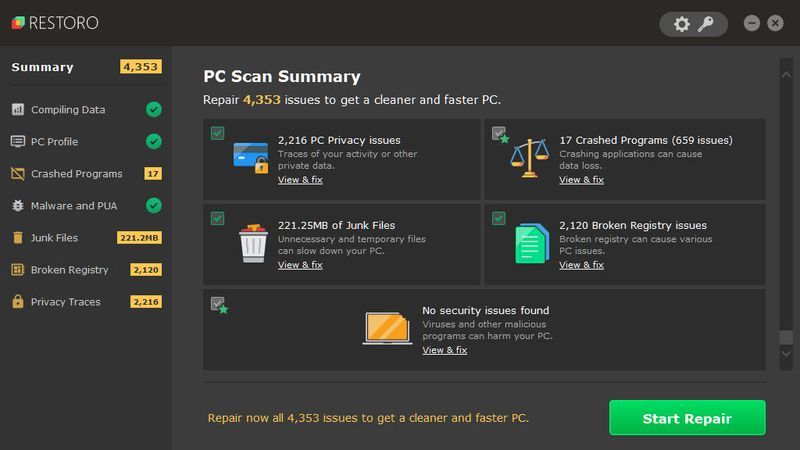 Piezīme: Restoro tiek nodrošināts 24/7 tehniskais atbalsts. Ja jums ir nepieciešama palīdzība Restoro lietošanas laikā, varat izmantot kādu no šīm metodēm:
Piezīme: Restoro tiek nodrošināts 24/7 tehniskais atbalsts. Ja jums ir nepieciešama palīdzība Restoro lietošanas laikā, varat izmantot kādu no šīm metodēm: • Tālrunis: 1-888-575-7583
• E-pasts: support@restoro.com
• Tērzēšana: https://tinyurl.com/RestoroLiveChat
2. iespēja — manuāli
Lai pārbaudītu un atjaunotu sistēmas failu, var būt nepieciešams laiks un datorprasmes. Jums būs jāizpilda vairākas komandas, jāgaida, līdz process tiks pabeigts, vai riskējiet ar saviem personas datiem.
1. darbība. Skenēšana bojāti faili, izmantojot sistēmas failu pārbaudītāju
Sistēmas failu pārbaudītājs (SFC) ir sistēmā Windows iebūvēts rīks bojātu sistēmas failu identificēšanai un labošanai.
1) Tastatūrā vienlaikus nospiediet Windows logotipa taustiņu un R, lai atvērtu lodziņu Palaist. Tips cmd un nospiediet Ctrl+Shift+Enter lai palaistu komandu uzvedni kā administrators.
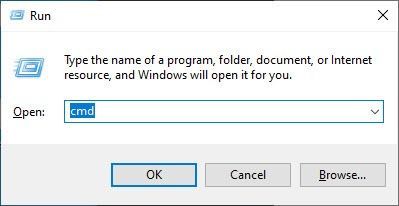
Klikšķis Jā kad tiek prasīta atļauja veikt izmaiņas ierīcē.
2) Komandu uzvednē ierakstiet šo komandu un nospiediet Ievadiet .
|_+_|3) Sistēmas failu pārbaude sāks skenēt visus sistēmas failus un labot visus atklātos bojātos vai trūkstošos. Tas var ilgt 3–5 minūtes.
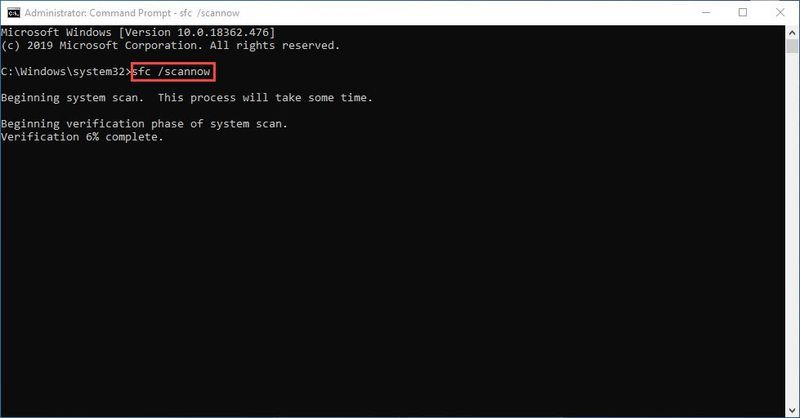
4) Pēc verifikācijas jūs varat saņemt kaut ko līdzīgu tālāk norādītajiem ziņojumiem.
Neatkarīgi no tā, kādu ziņojumu saņemat, varat mēģināt skriet dism.exe (Izvietošanas attēla apkalpošana un pārvaldība), lai pārbaudītu ierīces veiktspēju un datora stāvokli.
2. darbība. Palaidiet dism.exe
1) Palaidiet komandu uzvedni kā administrators un ievadiet šādas komandas.
2) Pēc veselības atjaunošanas procesa pabeigšanas var tikt parādīti daži kļūdu ziņojumi.
Ja sistēmas failu pārbaude konstatē, ka faili ir bojāti, izpildiet ekrānā redzamos norādījumus, lai tos labotu, un pēc tam restartējiet datoru, lai izmaiņas stātos pilnībā spēkā.
Cerams, ka šī ziņa palīdzēja novērst Call of Duty Vanguard 0x00001338 N. Ja jums ir kādi jautājumi vai ieteikumi, sazinieties ar mums.
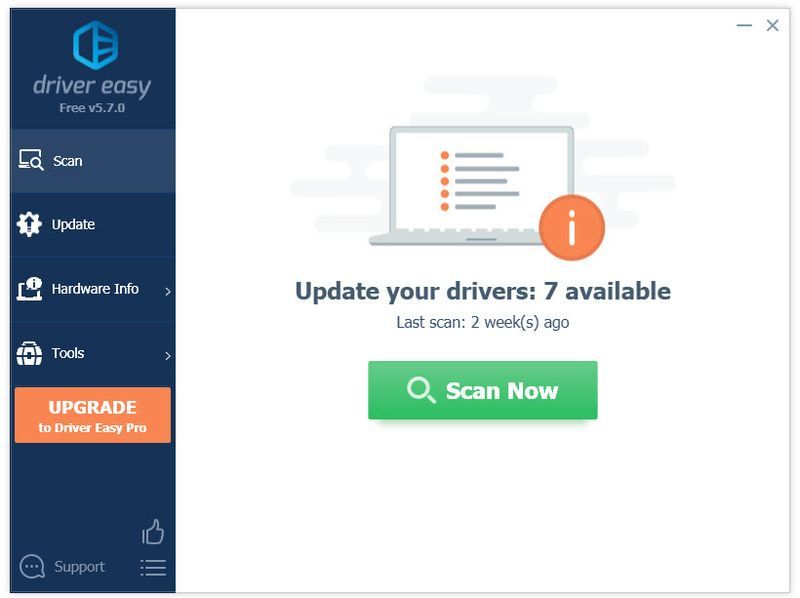
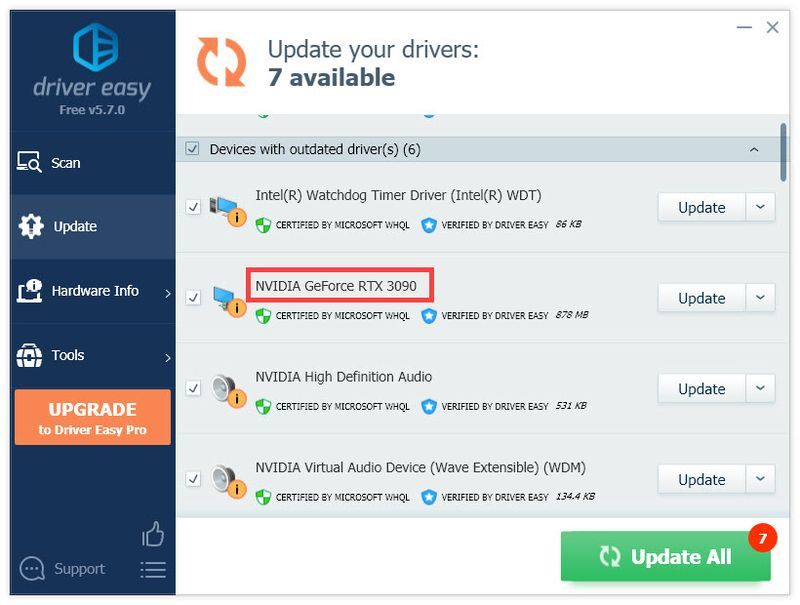


![[ATRISINĀTS] Surface Pen neraksta/nedarbojas](https://letmeknow.ch/img/other/68/surface-pen-schreibt-funktioniert-nicht.jpg)

![[ATRISINĀTS] Lai darbinātu 2022. gada dzinēju, ir nepieciešams Valorant DX11 funkciju līmenis 10.0](https://letmeknow.ch/img/knowledge/00/valorant-dx11-feature-level-10.jpg)
![[ATRISINĀTS] God of War nepietiekami pieejamās atmiņas problēma](https://letmeknow.ch/img/knowledge/99/god-war-not-enough-available-memory-issue.jpg)
